
इस मैनुअल विवरण में विंडोज 10, 8.1 और विंडोज 7 में नेटवर्क पर एक कंप्यूटर को दो तरीकों से कैसे छिपाना है, विधियों और अतिरिक्त जानकारी के बीच के अंतर के बारे में जो उपयोगी हो सकता है।
- नेटवर्क प्रोफाइल बदलें
- नेटवर्क का पता लगाने को अक्षम करना
- कमांड लाइन का उपयोग करना
नेटवर्क प्रोफ़ाइल बदलें
सबसे आसान और तेज़ तरीका "निजी" के साथ "सार्वजनिक रूप से उपलब्ध" के साथ नेटवर्क प्रोफ़ाइल को बदलना है। वह कंप्यूटर जिस पर "सार्वजनिक नेटवर्क" प्रोफ़ाइल सक्षम है, नेटवर्क पर दिखाई नहीं दे रहा है। हालांकि, इस बात पर विचार करें कि प्रोफ़ाइल बदलने के बाद, आपका कंप्यूटर "नेटवर्क" अनुभाग में दूरस्थ कंप्यूटर पर दिखाया जा सकता है (इसे प्रतीक्षा करने या पुनरारंभ करने के लिए पर्याप्त)।
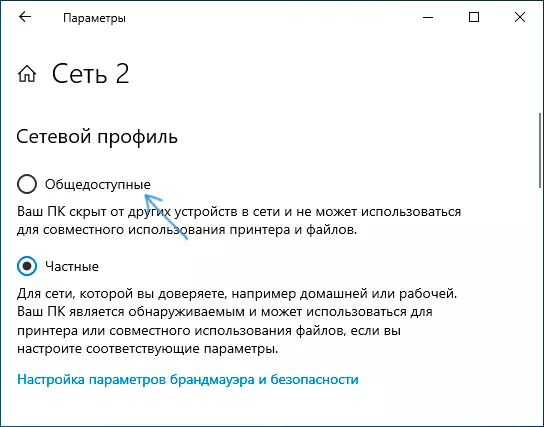
विंडोज 10 पैरामीटर में नेटवर्क प्रोफ़ाइल बदलें (विंडोज़ को सार्वजनिक नेटवर्क को निजी और विंडोज 10 में कैसे बदलें), साथ ही साथ नेटवर्क प्रबंधन केंद्र में और सिस्टम के पिछले संस्करणों में साझा पहुंच (लिंक पर क्लिक करके) सक्रिय नेटवर्क के नाम के तहत वर्तमान प्रोफ़ाइल)।
इसका शून्य से, साथ ही साथ निम्न तरीके से - आपका कंप्यूटर सिर्फ नेटवर्क पर प्रदर्शित नहीं करना बंद कर देता है, बल्कि साझा फ़ोल्डर जैसे स्थानीय नेटवर्क संसाधनों से कनेक्ट करने की क्षमता भी खो देता है। यदि यह कोई समस्या नहीं है - आप उपयोग कर सकते हैं। इसके अलावा, सुरक्षा के दृष्टिकोण से, प्रोफ़ाइल "सार्वजनिक रूप से सुलभ नेटवर्क" "निजी" से बेहतर हो सकती है।
नेटवर्क डिटेक्शन को बंद करके नेटवर्क पर कंप्यूटर को कैसे छिपाना है
आप नेटवर्क प्रोफाइल को नहीं बदल सकते हैं, और वर्तमान प्रोफ़ाइल के लिए नेटवर्क पहचान को अक्षम कर सकते हैं। ऐसा करने के लिए, निम्नलिखित चरणों को करने के लिए पर्याप्त है:
- नेटवर्क प्रबंधन केंद्र और साझा एक्सेस पर जाएं (नेटवर्क प्रबंधन केंद्र पर कैसे जाएं और विंडोज 10 साझा करें)।
- "उन्नत साझाकरण विकल्प बदलें" आइटम खोलें।

- वर्तमान प्रोफ़ाइल के गुणों को खोलें और इसके लिए नेटवर्क पहचान को डिस्कनेक्ट करें।

सेटिंग्स को लागू करने के बाद ताकि कंप्यूटर को "नेटवर्क" खंड में प्रदर्शित करने की गारंटी न हो, तो वर्तमान और दूरस्थ कंप्यूटर को पुनरारंभ करने की सलाह दी जाती है।
कमांड लाइन का उपयोग करके स्थानीय नेटवर्क पर कंप्यूटर डिस्प्ले को अक्षम करें
और एक और तरीका, इसका लाभ यह है कि इसका उपयोग करते समय, नेटवर्क संसाधनों तक पहुंच को बनाए रखा जाता है:
- व्यवस्थापक की ओर से कमांड प्रॉम्प्ट चलाएं।
- कमांड कॉन्फ़िगर सर्वर / छुपाएं: हाँ Enter दबाएं।

- कंप्यूटर को पुनरारंभ करना सुनिश्चित करें।
पिछले मामले में, रिमोट कंप्यूटर को रिबूट करने से पहले, पीसी या लैपटॉप उस पर प्रदर्शित किया जा सकता है, जिसने इन कार्यों का प्रदर्शन किया। नेटवर्क पर कंप्यूटर को फिर से दिखाने के लिए, एक ही कमांड का उपयोग करें, लेकिन किसी अन्य पैरामीटर के साथ: नेट कॉन्फ़िगरेशन सर्वर / छुपा: नहीं
